成都市科技项目申报系统使用手册Word文档格式.docx
《成都市科技项目申报系统使用手册Word文档格式.docx》由会员分享,可在线阅读,更多相关《成都市科技项目申报系统使用手册Word文档格式.docx(32页珍藏版)》请在冰豆网上搜索。
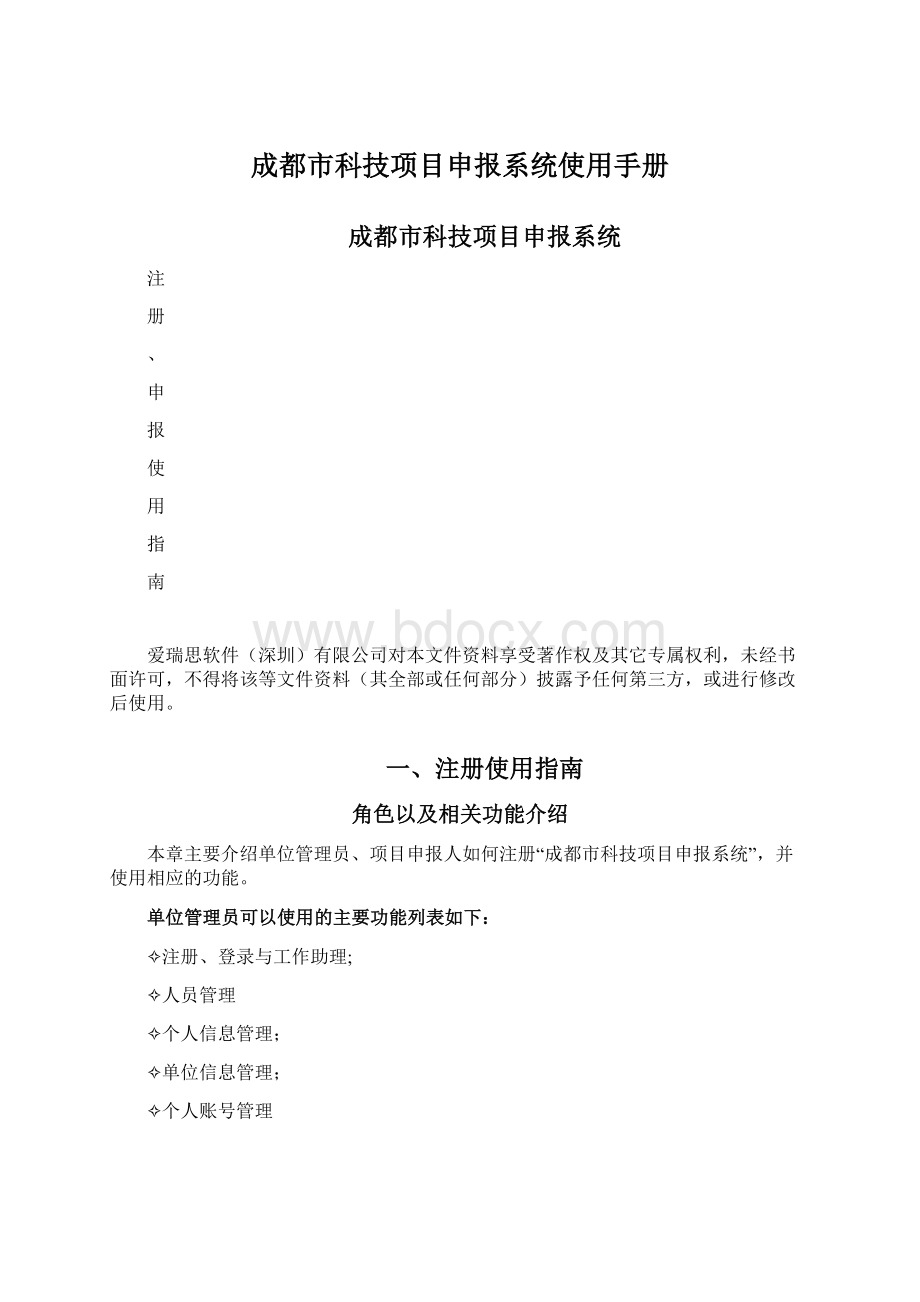
✧注册、登录与工作助理;
✧人员管理
✧个人信息管理;
✧单位信息管理;
✧个人账号管理
项目申报人可以使用的主要功能列表如下:
✧个人信息维护;
✧个人账号管理;
申报单位注册和登录
功能介绍
单位通过注册功能获取单位管理员初始用户名和密码,通过登录功能进入系统后,才可以对本单位的项目负责人进行管理。
功能及操作步骤详解
用户注册
1打开IE浏览器,输入系统网址:
注意:
输入地址区分大小写,请按上述网址进入。
2图所示,点击“注册”按钮,进入注册流程。
③如图所示,选择注册角色“申报单位”,勾选同意单位注册条例,点击“下一步”
④如图所示,准确填写单位名称和组织机构代码,点击下一步
⑤如图所示,准确填写单位管理员信息,填写完成点击“基本信息”栏目
系统默认组织机构代码为登陆账号。
⑥如图所示,如实填写“基本信息”栏的单位基本信息。
填写完成,点击“填写检查”按钮检查页面信息是否填写完全。
页面信息填写检查全部合格,点击“提交”按钮。
⑦如图所示,单位注册成功,获得用户名和密码。
点击“确定”按钮进入系
用户登录
1打开IE浏览器,输入系统网址:
2图所示,进入登陆页面,输入账号和密码
申报单位工作助理
功能介绍
单位管理员通过登录功能进入系统后,系统特别为单位管理员设置了工作助理服务,此项服务列出了对进入用户需处理的各类业务的提醒信息,并提供了相应的链接,可以让进入用户很方便地进入到要处理的工作界面。
功能及操作步骤详解
系统登录成功后,自动进入“工作助理”页面,列出进入用户当前需要处理的事项的提醒情况
申报单位系统管理
单位管理员通过人员管理可以管理本单位的项目申报人;
通过“申报人管理”可以审核本单位的项目申报人,通过“个人账号管理”可进行邮箱、手机验证及用户名、密码更改,验证后的邮箱和手机皆可当作用户名使用;
通过单位信息维护对单位信息进行完善,单位信息也同步到单位项目申报书中。
人员管理
1图所示,通过登录,点击系统管理->
人员管理->
申报人管理,进行项目申报人审核,同时可以给项目申报人发送激活邮件
3图所示,通过“更换邮箱”可以修改项目申报人的邮箱,填写新邮箱然后点击确定。
4图所示,选择“删除人员”可以删除项目申报人。
单位信息维护
1图所示,进入系统后,系统提醒“先完善单位的详细信息”,通过点击提醒链接或者菜单“系统管理→单位信息维护”进入单位信息维护
2如图所示,如实填写“单位基本信息”、“人员基本信息”、“主营业务”、“单位财务状况”、“技术水平及企业需求”栏的信息。
在“附件信息”栏目上传附件。
3所有信息完善后,点击“填写检查”按钮,填写检查合格,点击“提交”按钮
个人信息维护
1如图所示,点击系统管理->
个人信息维护->
基本信息,填写完个人信息页面带*
号的信息后,点击“保存”按钮。
个人账号管理
①如图所示,点击系统管理→个人账号管理,进入个人账号管理页面,可以进行邮箱更换,手机验证和修改密码,如需验证或修改,点击验证或修改链接,在弹出框中按提示操作
项目申报人注册和登录
项目申报人通过注册功能获取项目申报人初始用户名和密码,通过登录功能进入系统后,才可以对本单位的项目负责人进行管理。
3图所示,选择注册角色“项目申报人”,勾选同意注册条例,点击“下一步”
4图所示,准确填写姓名、工作单位、联系电话、手机、电子邮箱等信息,点击提交
注:
工作单位必须是已经通过系统注册的单位。
5图所示,点击提交后,系统将自动发送账号激活邮件到项目申报人填报的邮箱地址中
6点击激活链接后,需要在系统登录前完善相关个人信息,填写完毕后,点击“立即注册”如下图:
7注册完毕后,申报人需要完善个人的详细信息,如下图:
8按照信息表的要求,填入真实的相关信息,然后点击保存,如下图:
9项目申报人完善个人信息后,需要其对应的申报单位进行审核,选中“系统管理”—>
“人员管理”->
”申报人管理”,如下图:
10选中需要审核的申报人信息,点击“确认”,则完成了项目申报人的审核,如下图:
5打开IE浏览器,输入系统网址:
6图所示,进入登陆页面,输入账号和密码
项目申报人工作助理
项目申报人通过登录功能进入系统后,系统特别为项目申报人设置了工作助理服务,此项服务列出了对进入用户需处理的各类业务的提醒信息,并提供了相应的链接,可以让进入用户很方便地进入到要处理的工作界面。
项目申报人系统管理
项目申报人通过“个人账号管理”可进行邮箱、手机验证及用户名、密码更改,验证后的邮箱和手机皆可当作用户名使用;
通过个人维护对个人信息进行完善,个人信息也同步到项目申报书中。
4图所示,进入系统后,通过点击菜单“系统管理→个人信息维护”进入个人信息维护,修改完个人信息后,点击保存,完成个人信息维护操作。
如图所示,点击系统管理→个人账号管理,进入个人账号管理页面,可以进行邮箱更换,手机验证和修改密码,如需验证或修改,点击验证或修改链接,在弹出框中按提示操作
二、申报使用指南
为项目负责人提供申报项目管理和项目填写功能。
通过“我的申报书”列表(或进入项目申报的“正在填报的申报书”列表),可以实现项目负责人所有项目的查看、编辑等管理。
通过“新增项目申报”,为项目负责人提供申报类别的选择并填写项目。
同时包括项目负责人提交申报书后的审核管理流程
其中,“新增项目申报”为各计划类别提供申报书在线填写功能;
“在线填写项目”是指项目负责人登录系统后在网上填写申报项目的项目基本信息,并将可行性报告从系统中下载模板填写后上传的工作过程。
审核管理流程包括申报单位审核、推荐单位审核、政务窗口审核以及受理纸质材料。
流程图
功能列表
序号
功能描述
使用角色
1.
填写申报书
通过网上填写申报书。
填报时,支持边填写边检查,填写检查通过后,可以生成供打印的PDF格式文件(带防伪标志)。
项目申报人
2.
申报书审核
通过网上审核申报书,经申报单位审核后上报到推荐单位,再由推荐单位审核上报到政务窗口。
如果审核不通过,直接退回给项目申报人重新提交。
审核的过程按逐个项目进行,审核时可以记忆常用的审核意见,以提高审核效率。
审核意见,可以通过系统反馈给项目申报人。
申报单位管理员
推荐单位管理员
政务窗口
3.
所有项目查询
各管理人员,可以随时查看自己管辖范围内的项目的填报情况,包括填报中,已上报,待审核等各种状态,以便总体把握年度申报情况。
4.
受理材料
经过政务窗口审核通过后,系统将生成供打印材料的PDF文件,项目申报人打印装订递交到政务窗口接收纸质材料。
表1申报流程功能列表
申报书列表
通过登录系统,点击填写申报书,可进入全部项目申报书的列表,项目负责人可了解申报情况并对申报项目进行管理。
包括查看项目名称、年度、业务类别、提交时间、状态、PDF文件、审核意见等信息,并对选中项目进行修改、提交、删除等操作。
1对列表中的项目记录可做如下操作:
✧可以直接查看项目的项目名称、业务类别、提交时间、申报状态、PDF文件生成状态;
✧点击“项目名称”链接,弹出申报书基本信息的查看界面;
✧点击“审核意见”链接,弹出申报书在各个节点的审核意见;
✧点击“PDF文件”链接,可打开或保存申报书PDF打印文件;
✧通过操作可以修改、提交和删除申报书。
新增项目申报
“新增项目申报”用于申报一项新的项目,在点击该功能后,再从计划类别菜单中选择拟新增项目所属的业务领域。
1如图所示,点击“申报管理”“新增项目申报”,“展开”拟新增项目所属的计划类别菜单,系统进入新建项目页面。
2在新建项目页面,如图所示,点击“填写申报”按钮,系统进入在线填写页面。
填写申报书信息
1如图所示,点击“基本信息”栏目,按实际情况填写。
2在页面点击“产品情况”栏目,填入相关内容。
3如图所示,点击“知识产权及品牌情况”栏目,输入相关内容。
4如图所示,点击“产品创新性及技术水平”栏目,如实填入相关内容。
5如图所示,点击“产品前景和效益”栏目,如实填入相关内容。
6如图所示,点击“产品社会效益”栏目,如实填入相关内容。
7如图所示,点击“附件”栏目,如实上传相关资料。
填写可行性报告
包括下载可行性报告题纲,填写Word文档,上传可行性报告。
1如图所示,点击“可行性报告”栏目,按界面提示步骤操作。
2点击可行性报告“”链接,弹出文件下载对话框,点击“保存”按钮,指定文件夹存放文件。
3打开OfficeWord,打开上述文件夹所有文件,仔细阅读可行性报告题纲,认真填写可行性报告,填写完成后,保存文档。
4打开系统,重复①步骤进入页面,点击“浏览”,弹出对话框,从本地电脑选择已保存文档,点击“打开”即上传成功。
请将使用各种编辑软件生成的图、公式、分子式等转换成JPG或GIF格式再贴回到可行性报告正文中。
5点击“保存”按钮,系统把文档上传保存至申报书。
申报单位审核
项目申报人提交申报书,需待其对应的申报单位进行申报书的审核。
申报单位管理员登陆系统,点击审核申报书,可进入申报书审核列表,列表信息包括项目名称、项目类别、推荐单位、负责人、提交时间、版本号、状态、审核意见等、查看PDF等信息,并对选中项目进行审核的操作。
对列表中的项目记录可做如下操作:
✧点击“推荐单位”链接,弹出推荐单位的基本信息的查看界面;
✧通过操作审核申报书。
1如图,以申报单位的角色登陆系统,选中“申报管理”->
“审核申报书”进行申报书的审核。
推荐单位审核
申报单位审核申报书,需待其对应的推荐单位进行申报书的审核。
推荐单位登陆系统,点击审核申报书,可进入申报书审核列表,列表信息包括项目名称、项目类别、推荐单位、负责人、提交时间、版本号、状态、审核意见等、查看PDF等信息,并对选中项目进行审核的操作。
✧